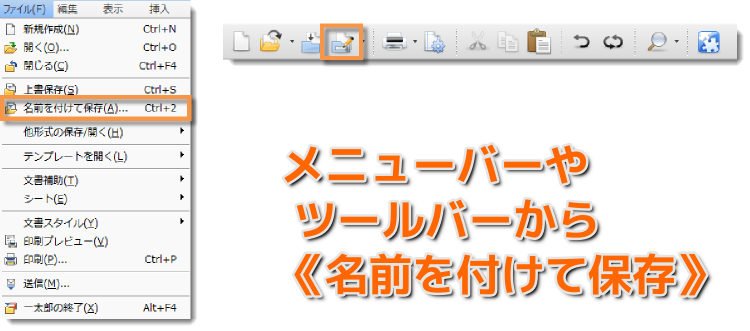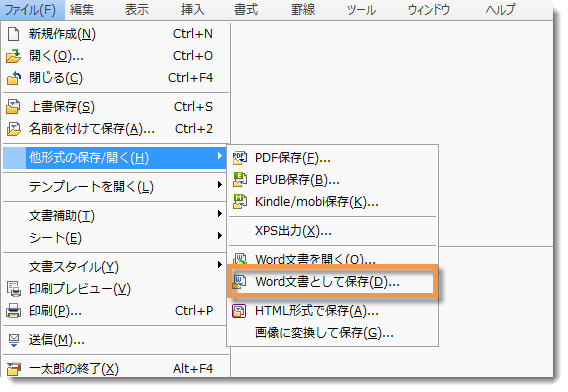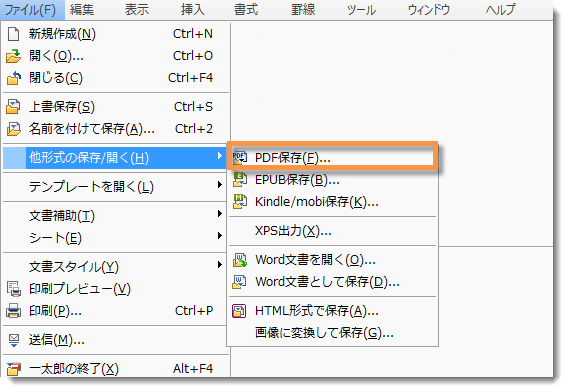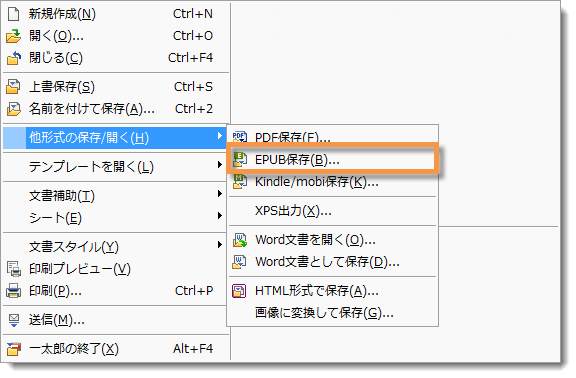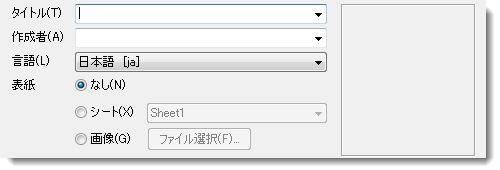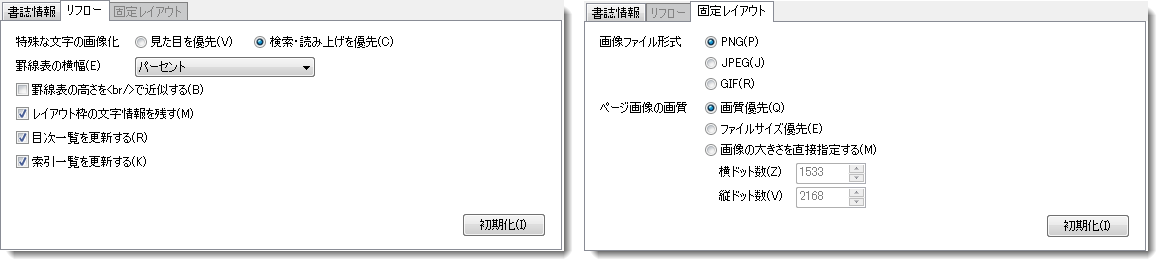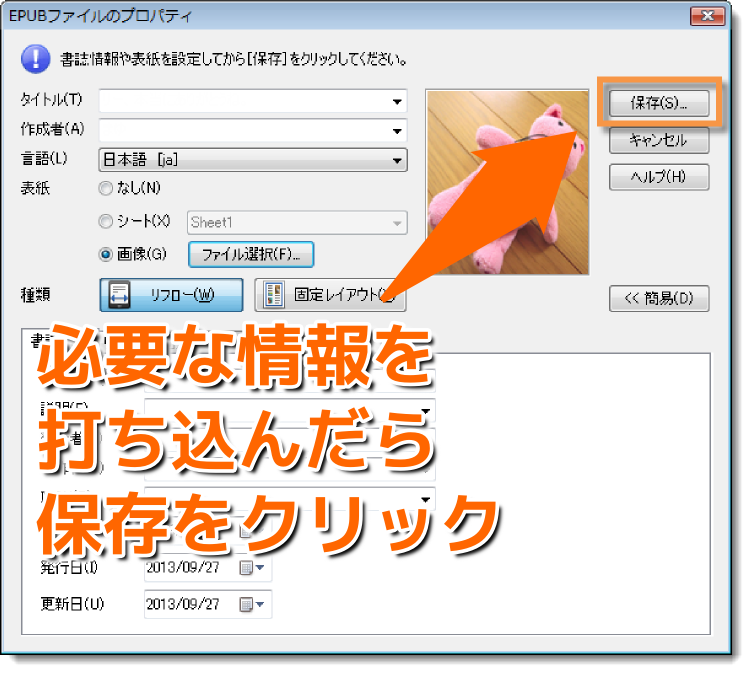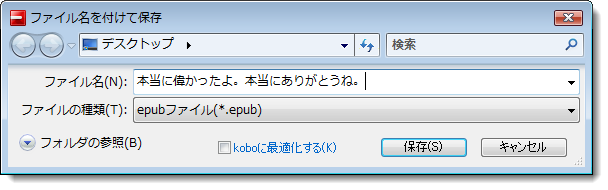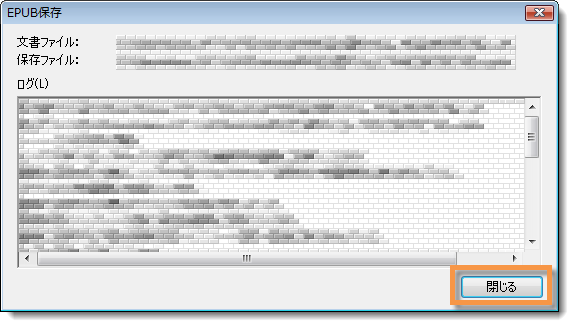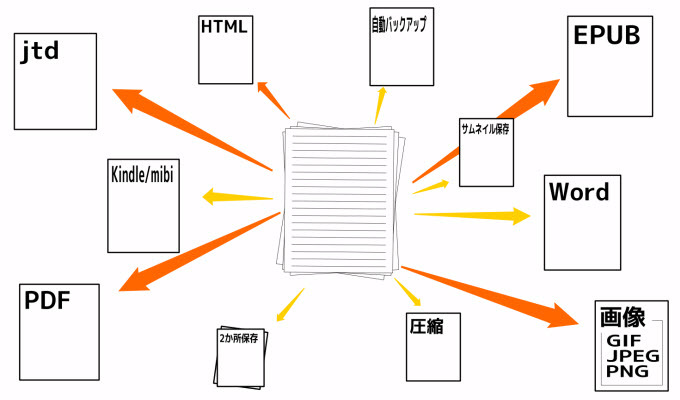
精魂込めて作成した大切な文書を保存する方法です。 ひとえに保存と言いましても、自分に合ったファイル形式で保存することが大切です。 作成過程の文書・仕上がった文書などと、用途に合わせて保存をしましょう。
最終章では、保存の仕方についてご説明します。
最終章 保存方法
保存の仕方自体はクリック1つの単純な操作です。
保存形式は数多くありますので、ここではいくつかの方法をかいつまんでご説明します。 形式や保存場所に注意をしてください。
STEP1 保存場所について
保存場所というのは任意ですので、お好きな場所に保存しましょう。 専用のフォルダを作成して、その中に収めておくと分かりやすいかもしれませんね。
STEP2 保存するファイル形式について
一太郎形式で保存をします。作成途中の文書は、この形式で保存をするとよいでしょう。
1. メニューバーおよびツールバーの【名前をつけて保存】を選択します。
2. 保存場所を選択して、ファイル名を入力し【OK】をクリックします。
Wordソフトで開くことができます。 ※DOCX形式での保存はできません。また、互換についての一部制限があるので注意が必要です。
1. ツールバーの【名前を付けて保存→Word文書として保存】を選択します。
2. 【ファイルの保存場所・ファイル名】を入力します。完了したら【OK】をクリックします。
このファイルを閲覧するにはPDF閲覧ソフトが必要です。
1. ツールバーの【名前を付けて保存→PDF保存】を選択します。
2. 【ファイルの保存場所・ファイル名】を入力します。完了したら【OK】をクリックします。
EPUBとは、IDPF(国際電子出版フォーラム)が定義する電子書籍フォーマットです。 電子書籍を作成するには、この形式で保存するのも1つの方法です。
1. ツールバーの【名前をつけて保存→EPUB保存】を選択します。
2.【タイトル・作成者】を入力します。また【表紙】をつけるかどうかを設定します。
3. 種類を選択します。
種類は、それぞれ下部のタブを切替えて詳細な設定ができます。
4.【保存】をクリックします。
5. 【ファイルの保存場所・ファイル名】を入力します。完了したら【保存】をクリックします。
6. EPUBファイルに変換されますので、完了したら【閉じる】をクリックします。
◎ワンポイント
急なアクシデントで一太郎を正しく終了出来なかった場合を想定して、自動バックアップの機能が備えられています。 この機能をしようするかを設定できたり、バックアップの間隔を変えることができます。
総括
言葉が文章となり、文書という1つの作品となっていきます。 その作品を創る上での手助けとなるツールとして『一太郎2013 玄』
時代に合わせてユーザーのニーズに答えるかのように開発され続けたこのソフトは、 長年に渡り愛されているだけあって、使い勝手は抜群です。
今回レクチャーしました方法も、難しいことはありません。 文章を書く以外は、クリック操作でいいのです。 それだけで、りっぱな電子書籍が作れます。 簡単な操作法なので、初心者の方でも安心して使用できるかと思います。
このソフトの使い方は、ここでは書ききれないほど多岐に渡りますので、 どんどん活用して機能の発見をしながら、あなたの作品を仕上げてください。
苦心して仕上げた作品は、きっとあなたの功績となるでしょう。